excel表格数据太多,花费了大量的时间找数据,不是找出的数据不符合要求,就是找不到需要的数据,遇到这种情况怎么办呢?下面来看看excel怎么筛选出自己想要的内容吧。
工具/原料:
系统版本:win10家庭版
品牌型号:华硕UL30KU23A
软件版本:excel2013
方法/步骤:
方法一:自动筛选
1、复制【数据表】工作表,并重命名为【二分区数据】,选择要进行筛选的A1:H22单元格区域中的任意单元格,单击【数据】选项卡【排序和筛选】组中的【筛选】按钮。
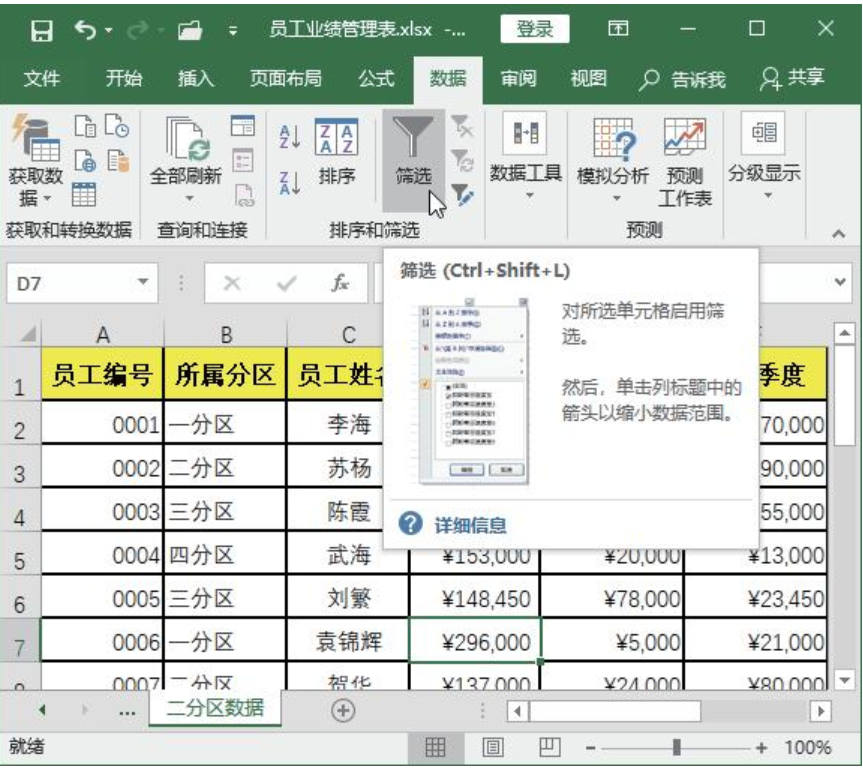
2、经过上步操作,工作表表头字段名的右侧会出现一个下拉按钮。单击【员工姓名】字段右侧的下拉按钮,在弹出的下拉菜单中选中【二分区】复选框,单击【确定】按钮。
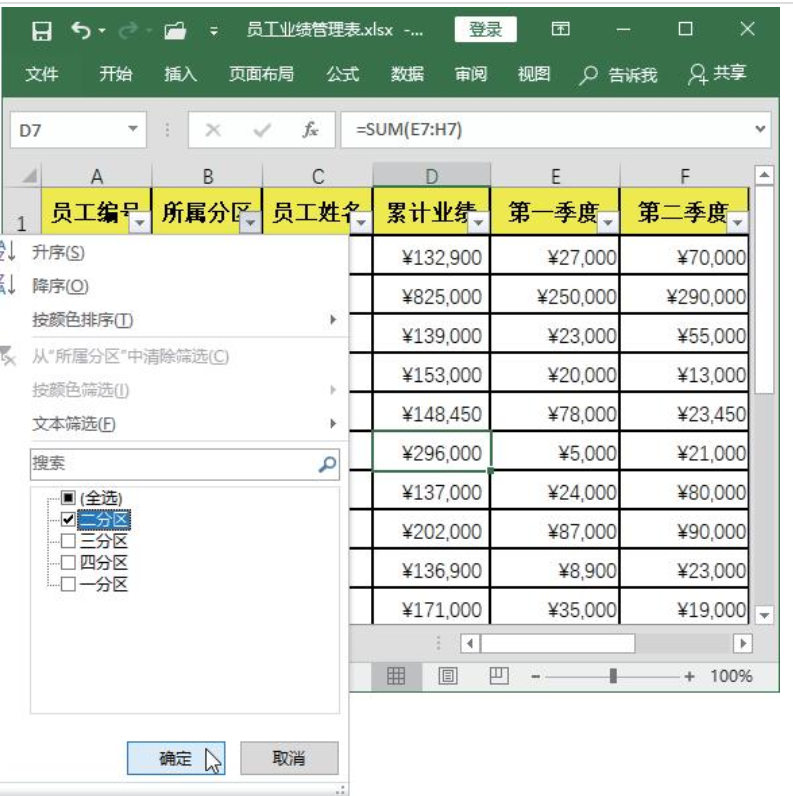
3、经过上步操作,在工作表中将只显示所属分区为【二分区】的相关记录。
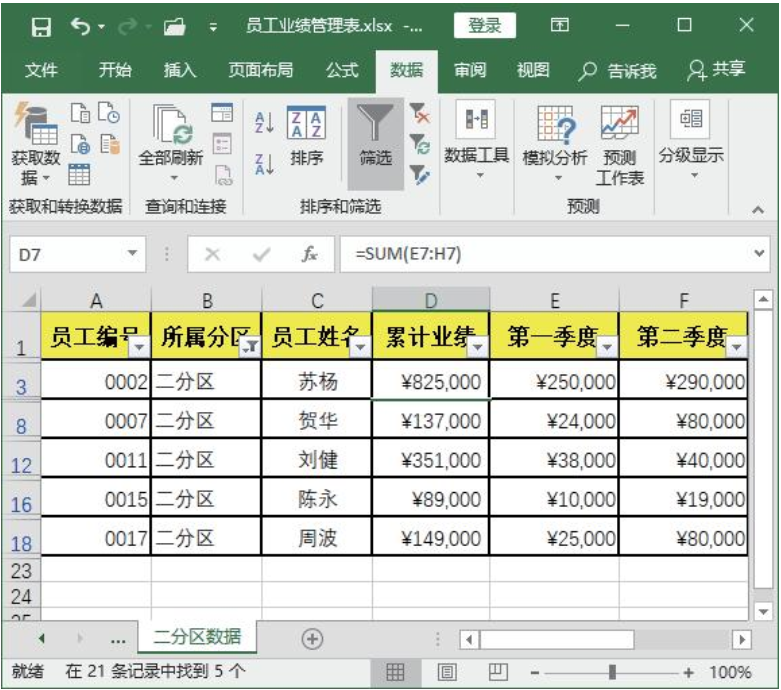
方法二:自定义筛选
1、复制【数据表】工作表,重命名为【刘氏销售数据】,选择要进行筛选的A1:H22:单元格区域中的任意单元格,单击【数据】选项卡【排序和筛选】组中的【筛选】按钮,单击【员工姓名】字段名右侧的下拉按钮,在弹出的下拉菜单中选择【文本筛选】命令,在弹出的级联菜单中选择【开头是】命令。
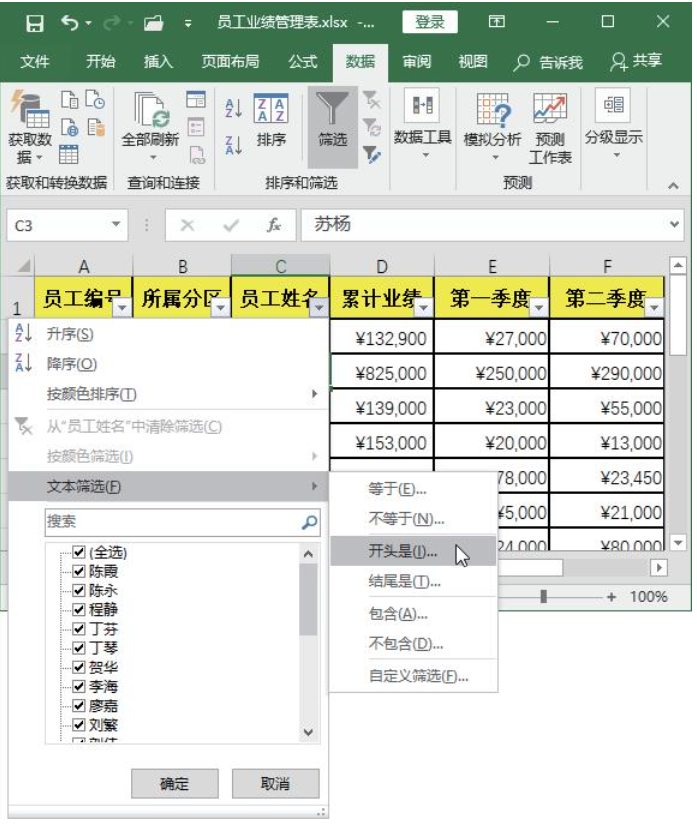
2、打开【自定义自动筛选方式】对话框,在【开头是】右侧的下拉列表框中根据需要输入筛选条件,这里输入文本【刘】,单击【确定】按钮。
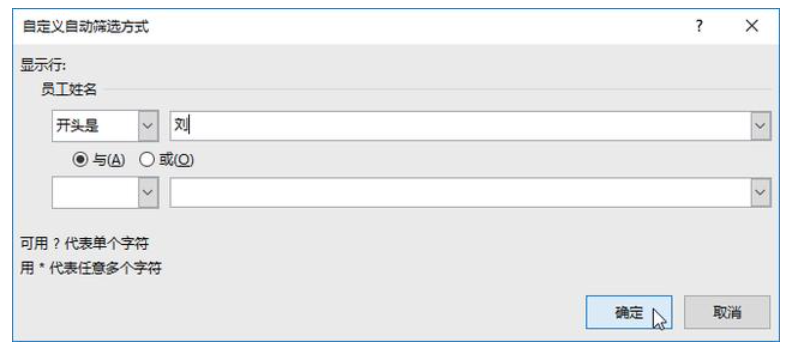
3、经过上步操作,在工作表中将只显示姓名中由【刘】开头的所有记录。
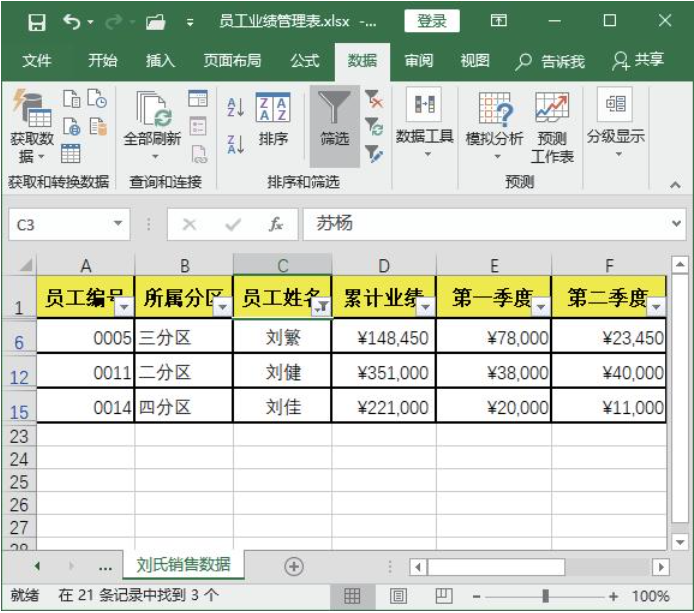
方法三:对数字进行筛选
1、复制【刘氏销售数据】工作表,并重命名为【销售较高数据分析】,A单击【员工姓名】字段名右侧的下拉按钮,在弹出的下拉菜单中选择【从"员工姓名"中清除筛选】命令。
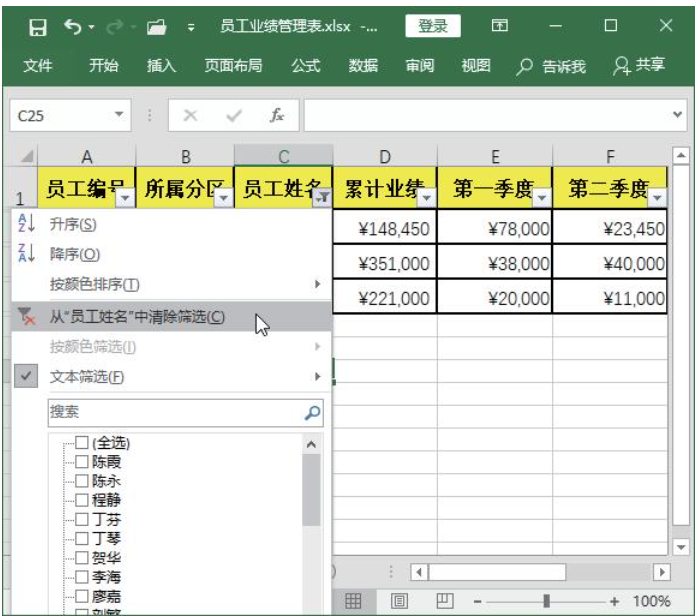
2、经过上步操作,即可取消上一次的筛选效果,表格中的数据恢复到未筛选之前的状态。单击【累计业绩】字段名右侧的下拉按钮,在弹出的下拉菜单中选择【数字筛选】命令,在在弹出的级联菜单中选择【大于】命令。
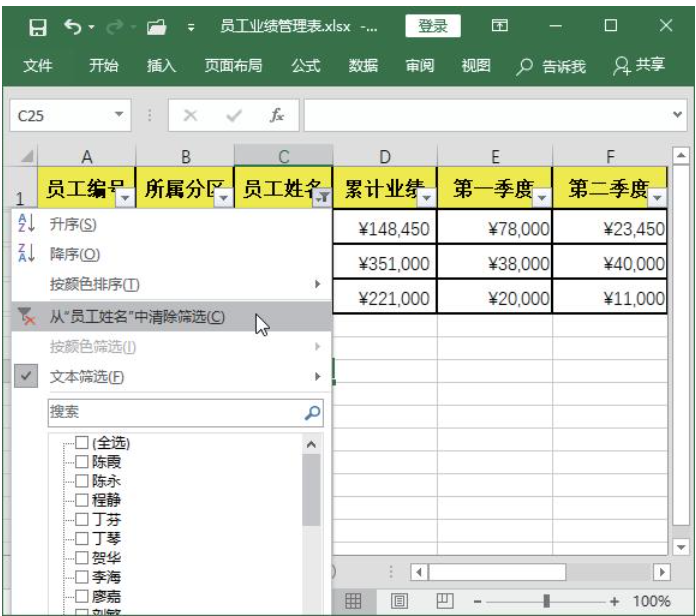
3、打开【自定义自动筛选方式】对话框,在【大于】右侧的下拉列表框中输入【300000】,单击【确定】按钮。
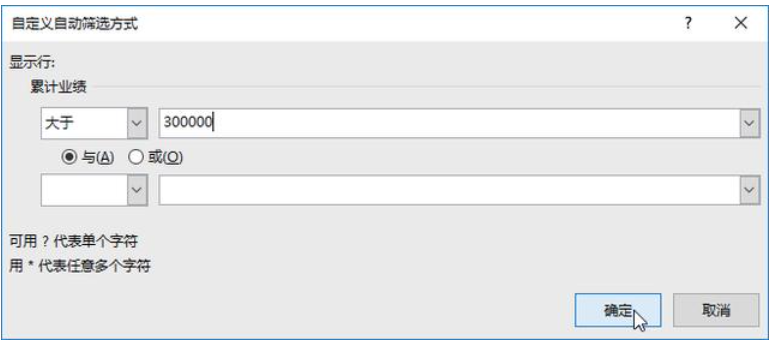
4、返回工作表,可看到只显示当年累计业绩额大于300000的记录。
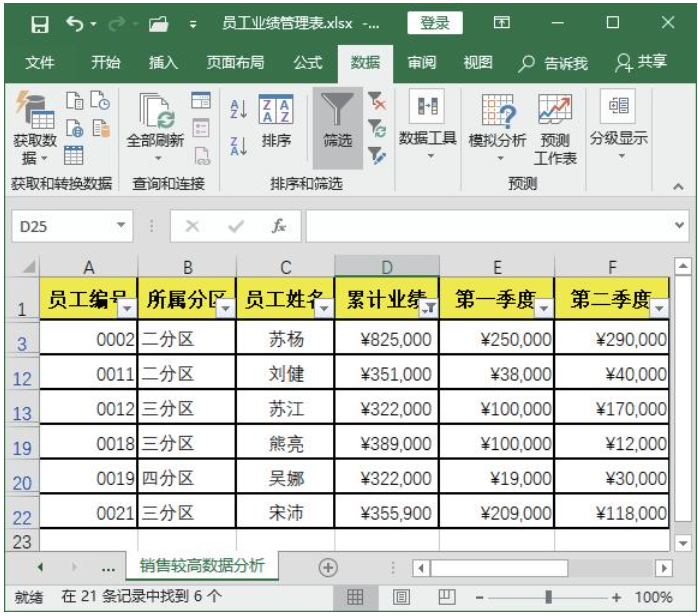
方法四:对颜色进行筛选
1、复制【数据表】工作表,并重命名为【新员工业绩】,选择新员工姓名所在的单元格,单击【开始】选项卡【字体】组中的【填充颜色】下拉按钮,在弹出的下拉菜单中选择需要填充的单元格颜色,这里选择【橙色】选项。
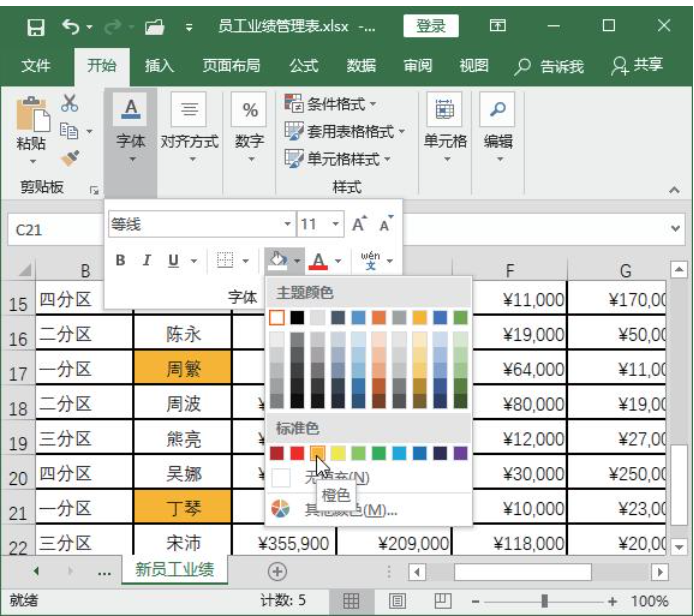
2、选择A1:H22单元格区域中的任意单元格,单击【数据】选项卡【排序和筛选】组中的【筛选】按钮,单击【员工姓名】字段名右侧的下拉按钮,在弹出的下拉菜单中选择【按颜色筛选】命令,在弹出的级联菜单中选择需要筛选出的颜色效果。
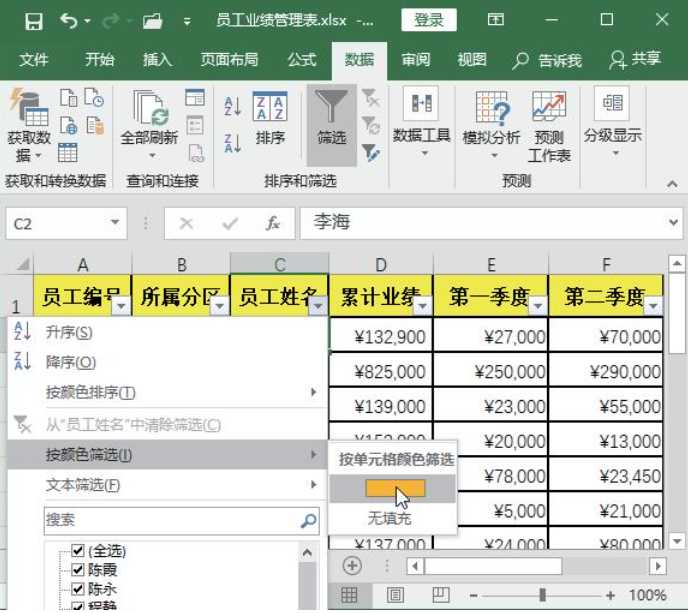
3、经过上步操作,即可筛选出员工姓名列中填充了橙色的新员工记录。
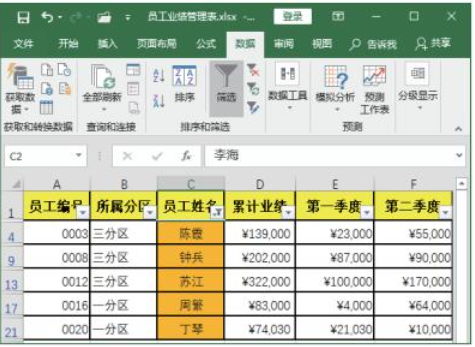
方法五:高级筛选
1、执行高级筛选。A复制【数据表】工作表,并重命名为【业绩平稳员工】,在J1:N2单元格区域中输入高级筛选的条件,单击【排序和筛选】组中的【高级】按钮。
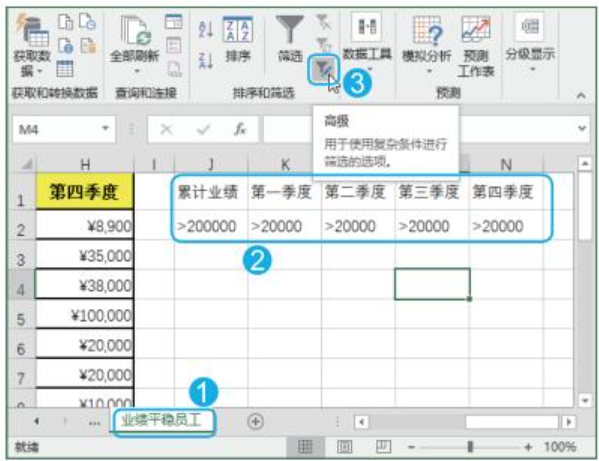
2、打开【高级筛选】对话框,在【列表区域】文本框中引用数据筛选的A1:H22单元格区域,在【条件区域】文本框中引用筛选条件所在的J1:N2单元格区域,单击【确定】按钮。
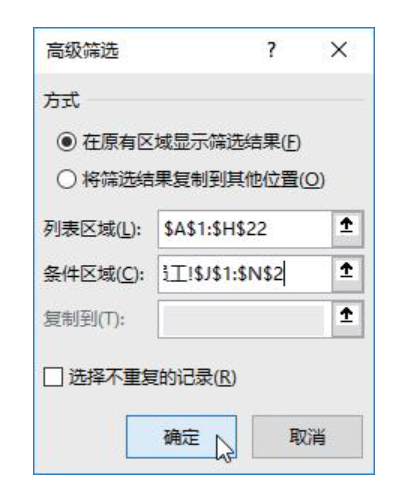
3、查看筛选结果。经过上步操作,即可筛选出符合条件的数据
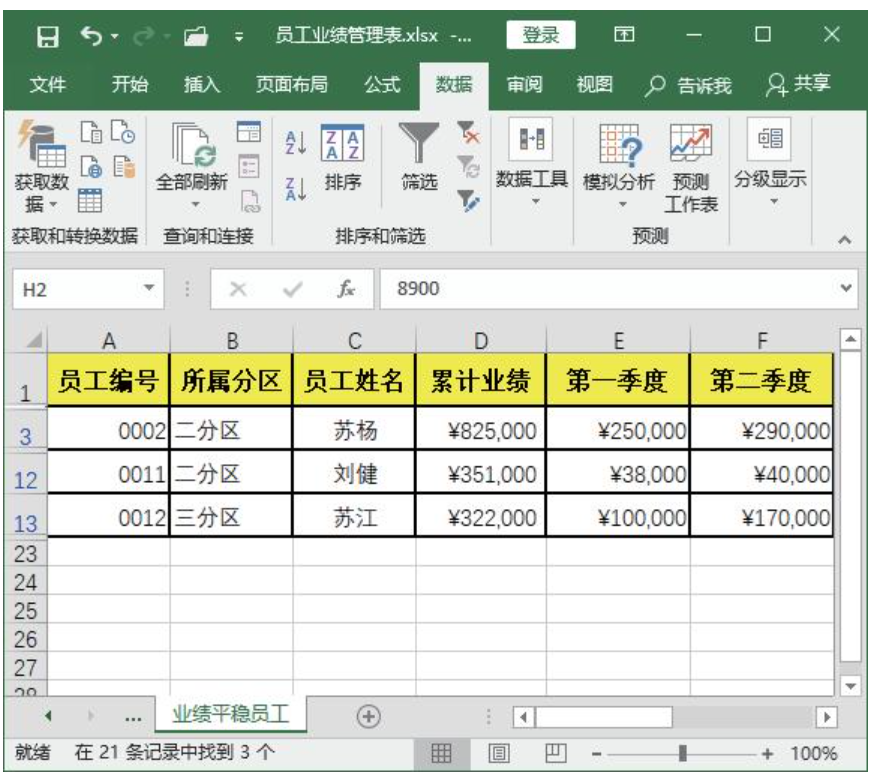
以上就是excel怎么筛选出自己想要的内容方法,小编整理出了五种不同的筛选方法,有需要的朋友可以收藏,希望能帮助到大家。

excel表格数据太多,花费了大量的时间找数据,不是找出的数据不符合要求,就是找不到需要的数据,遇到这种情况怎么办呢?下面来看看excel怎么筛选出自己想要的内容吧。
工具/原料:
系统版本:win10家庭版
品牌型号:华硕UL30KU23A
软件版本:excel2013
方法/步骤:
方法一:自动筛选
1、复制【数据表】工作表,并重命名为【二分区数据】,选择要进行筛选的A1:H22单元格区域中的任意单元格,单击【数据】选项卡【排序和筛选】组中的【筛选】按钮。
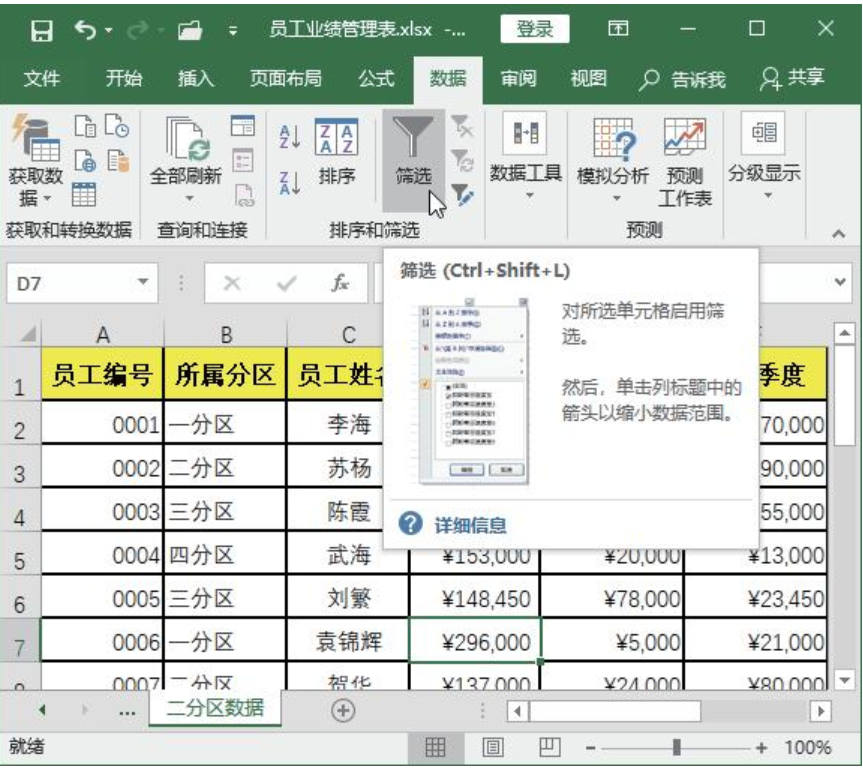
2、经过上步操作,工作表表头字段名的右侧会出现一个下拉按钮。单击【员工姓名】字段右侧的下拉按钮,在弹出的下拉菜单中选中【二分区】复选框,单击【确定】按钮。
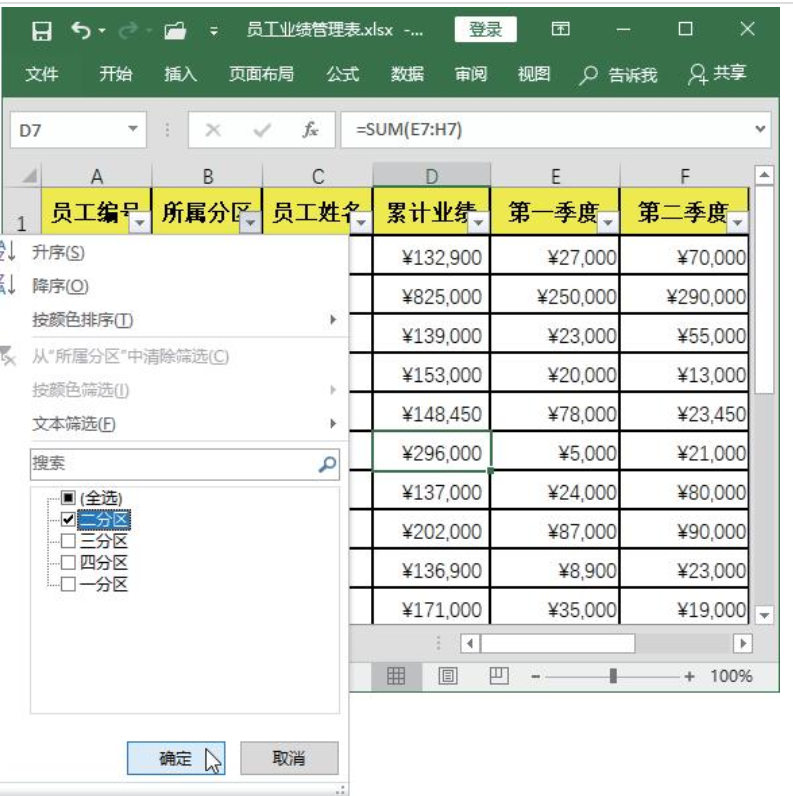
3、经过上步操作,在工作表中将只显示所属分区为【二分区】的相关记录。
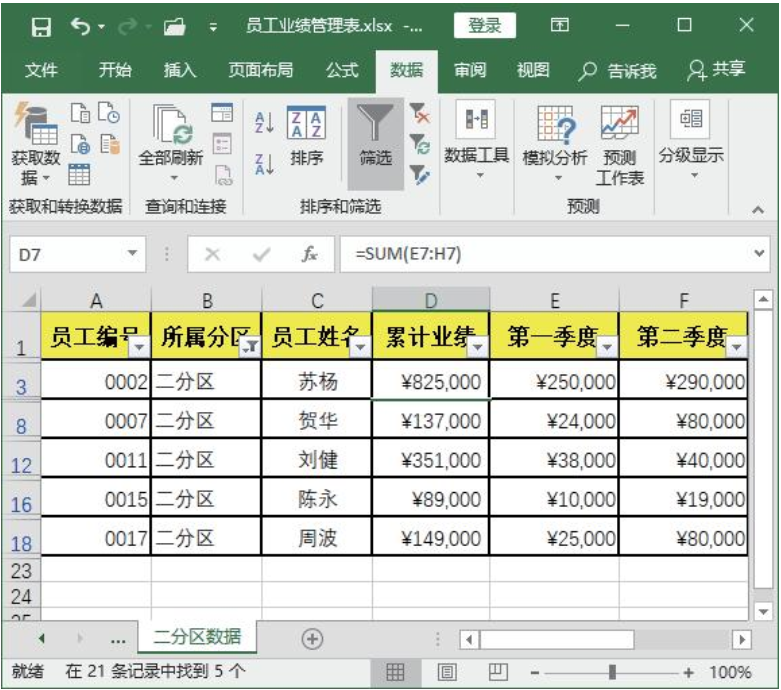
方法二:自定义筛选
1、复制【数据表】工作表,重命名为【刘氏销售数据】,选择要进行筛选的A1:H22:单元格区域中的任意单元格,单击【数据】选项卡【排序和筛选】组中的【筛选】按钮,单击【员工姓名】字段名右侧的下拉按钮,在弹出的下拉菜单中选择【文本筛选】命令,在弹出的级联菜单中选择【开头是】命令。
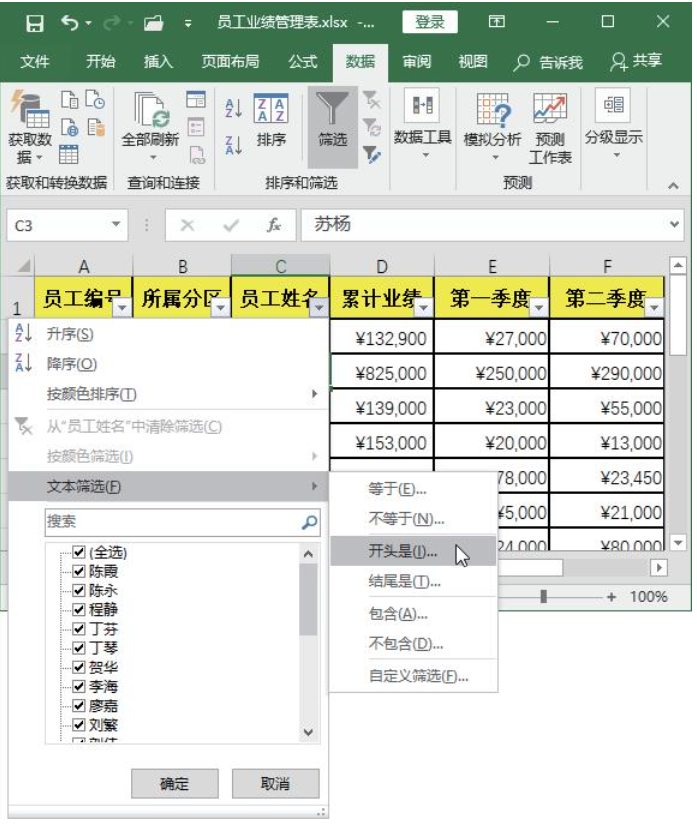
2、打开【自定义自动筛选方式】对话框,在【开头是】右侧的下拉列表框中根据需要输入筛选条件,这里输入文本【刘】,单击【确定】按钮。
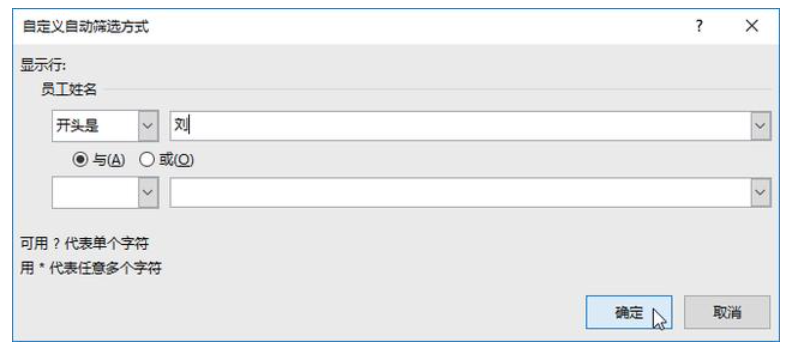
3、经过上步操作,在工作表中将只显示姓名中由【刘】开头的所有记录。
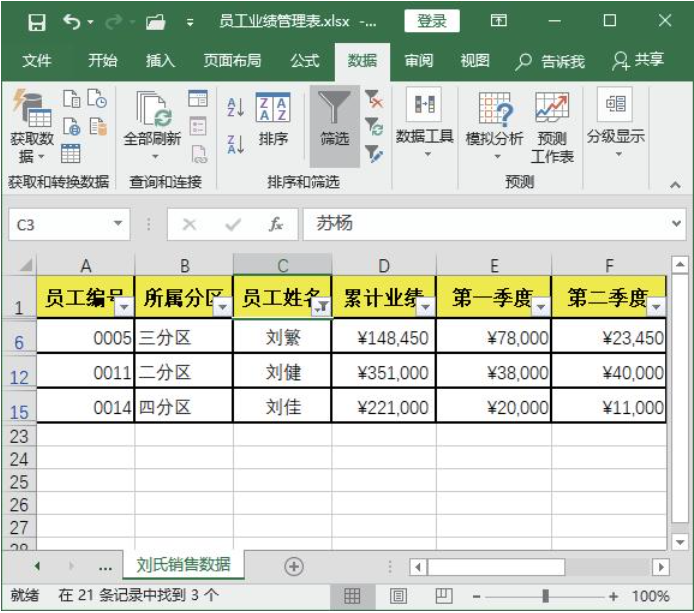
方法三:对数字进行筛选
1、复制【刘氏销售数据】工作表,并重命名为【销售较高数据分析】,A单击【员工姓名】字段名右侧的下拉按钮,在弹出的下拉菜单中选择【从"员工姓名"中清除筛选】命令。
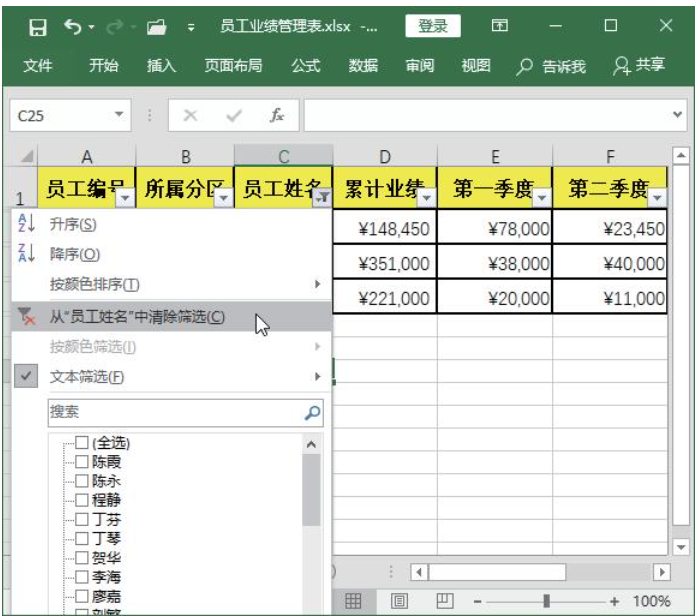
2、经过上步操作,即可取消上一次的筛选效果,表格中的数据恢复到未筛选之前的状态。单击【累计业绩】字段名右侧的下拉按钮,在弹出的下拉菜单中选择【数字筛选】命令,在在弹出的级联菜单中选择【大于】命令。
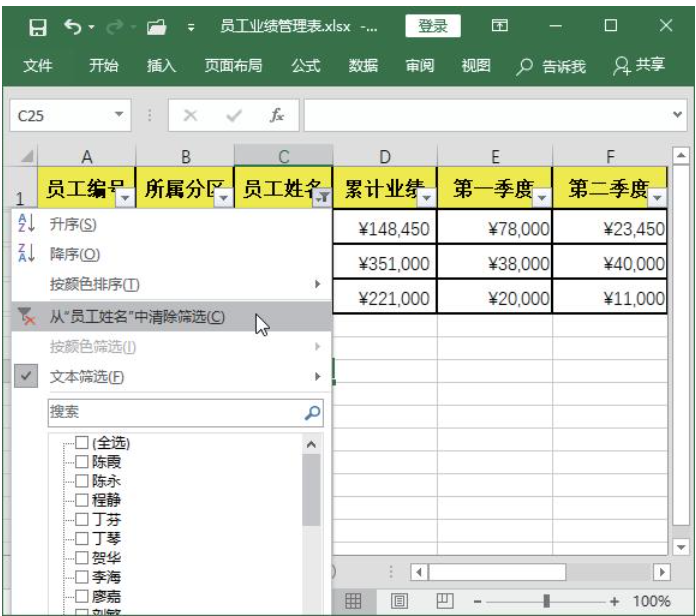
3、打开【自定义自动筛选方式】对话框,在【大于】右侧的下拉列表框中输入【300000】,单击【确定】按钮。
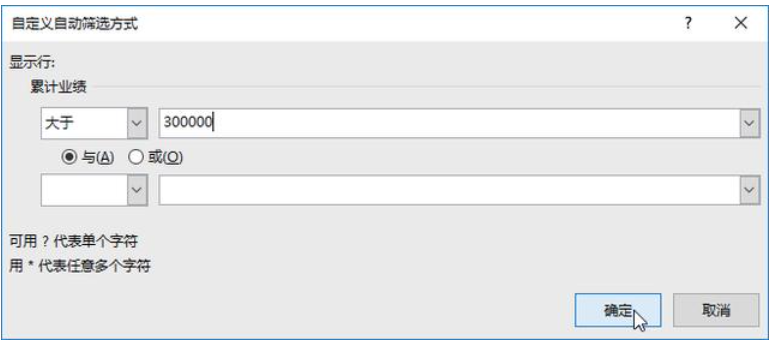
4、返回工作表,可看到只显示当年累计业绩额大于300000的记录。
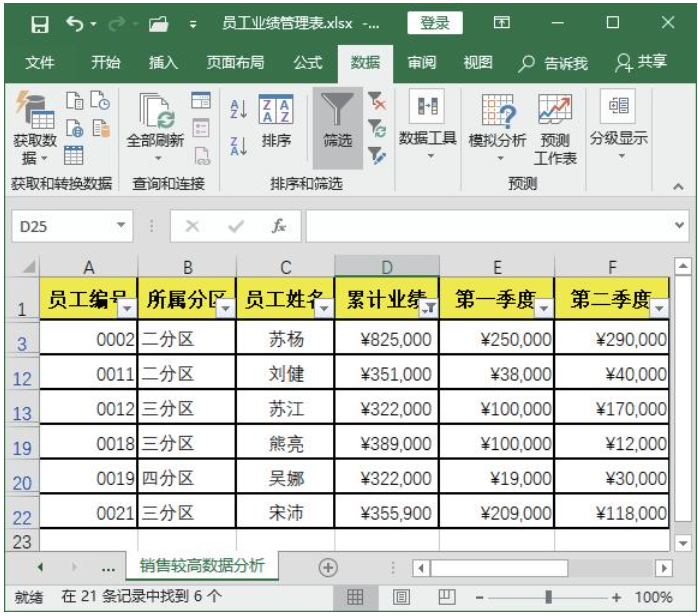
方法四:对颜色进行筛选
1、复制【数据表】工作表,并重命名为【新员工业绩】,选择新员工姓名所在的单元格,单击【开始】选项卡【字体】组中的【填充颜色】下拉按钮,在弹出的下拉菜单中选择需要填充的单元格颜色,这里选择【橙色】选项。
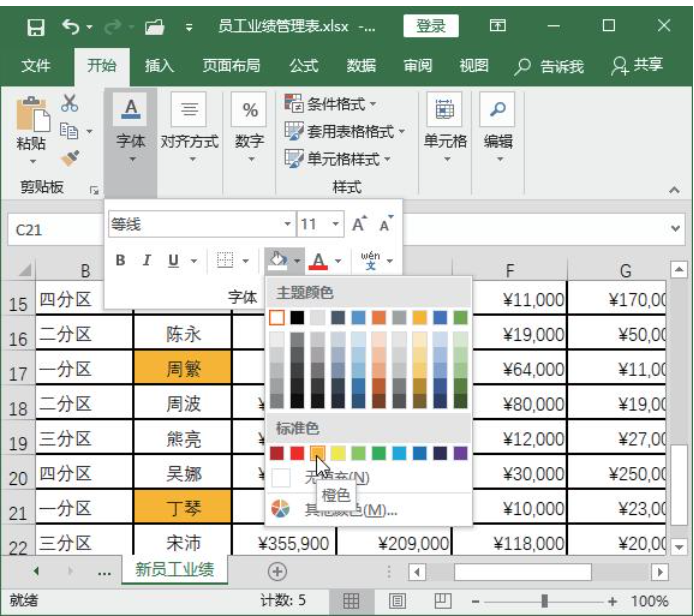
2、选择A1:H22单元格区域中的任意单元格,单击【数据】选项卡【排序和筛选】组中的【筛选】按钮,单击【员工姓名】字段名右侧的下拉按钮,在弹出的下拉菜单中选择【按颜色筛选】命令,在弹出的级联菜单中选择需要筛选出的颜色效果。
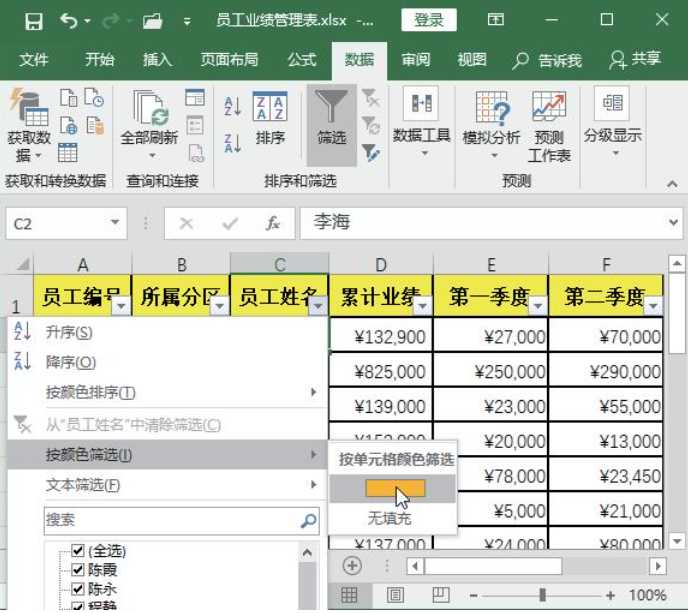
3、经过上步操作,即可筛选出员工姓名列中填充了橙色的新员工记录。
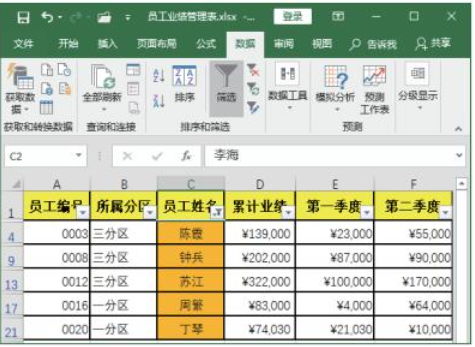
方法五:高级筛选
1、执行高级筛选。A复制【数据表】工作表,并重命名为【业绩平稳员工】,在J1:N2单元格区域中输入高级筛选的条件,单击【排序和筛选】组中的【高级】按钮。
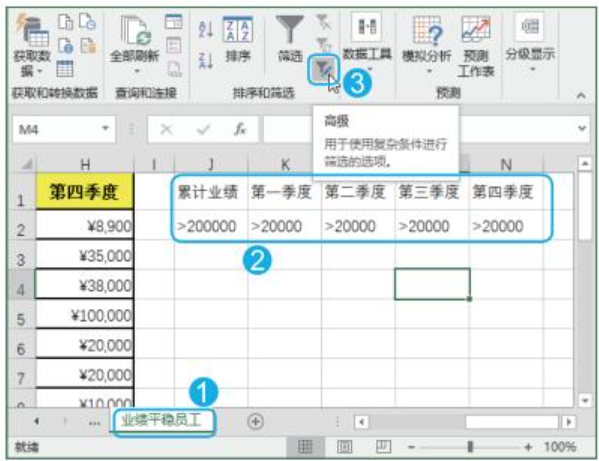
2、打开【高级筛选】对话框,在【列表区域】文本框中引用数据筛选的A1:H22单元格区域,在【条件区域】文本框中引用筛选条件所在的J1:N2单元格区域,单击【确定】按钮。
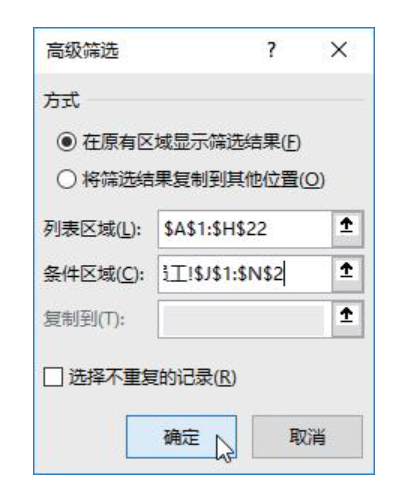
3、查看筛选结果。经过上步操作,即可筛选出符合条件的数据
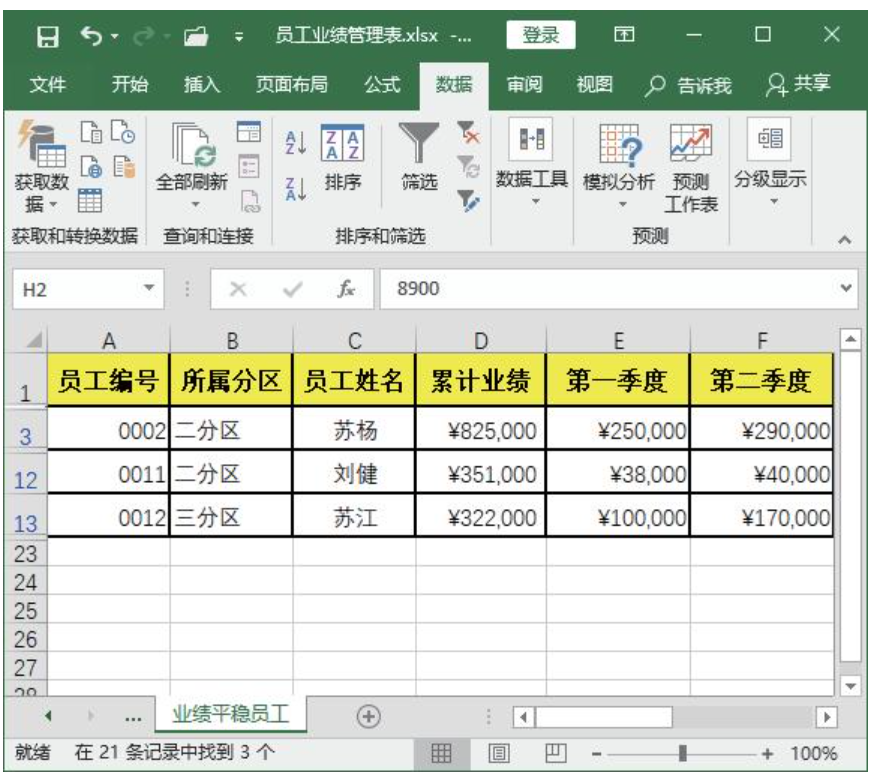
以上就是excel怎么筛选出自己想要的内容方法,小编整理出了五种不同的筛选方法,有需要的朋友可以收藏,希望能帮助到大家。




